Operační systém Android 7.0 přinesl užitečnou funkci rozdělené obrazovky, která umožňuje současné zobrazení a používání dvou aplikací. Tyto aplikace běží aktivně a je možné mezi nimi plynule přepínat. Režim rozdělené obrazovky funguje jak v orientaci na výšku, tak i na šířku. V zobrazení na výšku jsou aplikace umístěny nad sebou, zatímco v zobrazení na šířku se zobrazují vedle sebe, podobně jako na počítači. Jedna z aplikací je primární aktivní aplikací, zatímco druhá je vybírána z nedávno použitých aplikací. Následující instrukce vám ukážou, jak aktivovat a používat rozdělené zobrazení v Androidu 7.0.
Aktivace rozdělené obrazovky
Pro správné fungování rozdělené obrazovky v horizontálním režimu je nezbytné mít povolenou rotaci displeje. Tuto možnost najdete v oznamovací liště. Spusťte libovolnou aplikaci, kterou chcete mít jako hlavní. Poté stiskněte a podržte tlačítko nedávných aplikací. Obrazovka se následně rozdělí na dvě části.
Spuštěná aplikace se umístí na levou stranu displeje (v režimu na šířku). Na pravé straně se objeví seznam posledních spuštěných aplikací. Kliknutím na malý křížek můžete aplikaci ukončit. Pro připnutí druhé aplikace stačí procházet seznam posledních a kliknout na tu, kterou si přejete zobrazit.
V režimu zobrazení na výšku funguje princip rozdělení obrazovky obdobně. Po aktivaci této funkce se ikona nedávných aplikací změní ze čtverce na dva obdélníky naskládané na sebe.
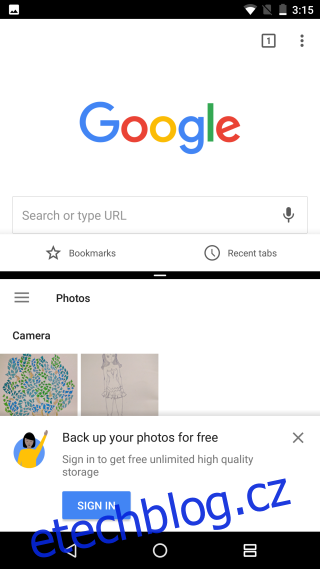
Ukončení rozdělené obrazovky
Režim rozdělené obrazovky se automaticky nevypne, ani když se vrátíte na domovskou obrazovku. Pokud spustíte jinou aplikaci z nabídky aplikací nebo domovské obrazovky, zobrazí se v rozděleném zobrazení vedle aktuálně používané aplikace.
Pro vypnutí rozdělené obrazovky klikněte a podržte oddělovací čáru mezi aplikacemi a přesuňte ji úplně k jednomu z okrajů obrazovky. Poslední aktivní aplikace se poté roztáhne přes celou obrazovku a režim rozdělené obrazovky se ukončí.
Funkce rozdělené obrazovky je k dispozici jak na mobilních telefonech, tak na tabletech.
Aktualizováno: 8. prosince 2020 v 6:22